随着我们工作年限的增长,工作文件资料也越来越多,对于移动U盘已经不能满足我们对数据存储以及携带的需求了,特别是有一些用户要存放电影、游戏等,动不动就是几G的大小,而移动硬盘正好满足了大容量的存储,不过频繁使用移动硬盘都会出现一些小故障,比如有无法识别或频繁死机等现象,究竟该如何解决这样的问题呢?今天小编就详细为您介绍移动硬盘无法识别的解决方法。

1、首先需要将移动硬盘插入接到电脑上,然后点击电脑的“开始”菜单,点击“运行”(win R快捷键),在输入框中输入“cmd”命令,点击“确定”按钮。如下图所示:
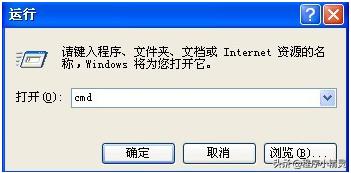
2、在出现的命令提示符窗口内分别执行下面两条命令
reg add "HKEY_LOCAL_MACHINE\SYSTEM\CurrentControlSet\Control\Session Manager\Environment" /v "DEVMGR_SHOW_DETAILS" /d 1 /t REG_SZ /f
reg add "HKEY_LOCAL_MACHINE\SYSTEM\CurrentControlSet\Control\Session Manager\Environment" /v"DEVMGR_SHOW_NONPRESENT_DEVICES" /d 1 /t REG_SZ /f

3、接着电脑重现启动,点击“开始”菜单,打开“运行”(win R快捷键),输入“devmgmt.msc”命令,点击“确定”按钮或者右击桌面上“我的电脑”,在弹出的快捷菜单中选择“属性”,点击“硬件”选项卡,然后点击下面的“设备管理器”按钮。


4、在打开设备管理器中,选择菜单栏点击“查看” - “显示隐藏的设备”。如下图所示:

5、鼠标左键双击双击“通用串行总线控制器”项目,将所显示的灰色项目和USB大容量存储设备统统卸载掉。如下图所示:

6、然后右键点击“通用串行总线控制器”项目,在弹出的下拉菜单中选择“扫描检查硬件改动”。如下图所示:

7、拔掉移动硬盘设备,再重新接上,看是否可以读取移动硬盘设备。如下图所示:

8、若仍然无法读取移动硬盘设备的话,则右键点击“通用串行总线控制器”下的“USB Root Hub”项目,点击“属性”。如下图所示:

9、在打开的窗口界面中点击“电源管理”选项卡,去掉“允许计算机关闭此设备以节约电源”,点击“确定”按钮(依次对每个USB Root Hub的属性进行修改)。如下图所示:


你学会了吗?如果遇到相似的问题就动手试试吧!要想了解更多电脑小知识,可以点击关注我哦,里面有更多关于电脑的各种问题解决及系统的安装教程的文章及视频哦。如有其他电脑问题想咨询,也可以在文章下方评论留言哦,我会帮你解答哦!如你觉得文章有用,就转发一下吧!
,




